리뷰: 휴이온 KAMVAS Pro 20 드로잉 모니터 (2019년 모델)
게시 됨: 2020-04-24우리는 모두 내부에 갇혀 있지만 예술가라면 기술을 연마하기에 가장 좋은 시기입니다. 디지털 아티스트라면 드로잉 태블릿이 필요합니다. 사실을 직시해야 하기 때문에 마우스로 그림을 그리는 것은 일반적으로 끔찍합니다.
오늘 우리는 Huion의 상당히 저렴한 태블릿인 Kamvas 20 Pro(2019)를 살펴볼 것입니다. 가격은 699달러이며 배터리가 필요 없는 스타일러스, 터치바 및 프로그래밍 가능한 측면 버튼의 조합으로 조작되는 20인치 드로잉 태블릿 화면입니다.
고가의 드로잉 태블릿이 지배하는 분야에서 Huion의 가치 제안은 그들에게 승리를 줄 수 있습니까? 아래 전체 리뷰에서 알아보세요.
무슨 일이야?

이미지: KnowTechie
가장 단순한 드로잉 태블릿은 펜이 있는 압력 감지 패드로, 그 위에 스케치하고 화면에서 브러시 스트로크를 볼 수 있습니다. 그것들은 괜찮지만, 당신의 예술을 다음 단계로 끌어올리려면 화면 위에 디지타이저를 놓는 전체 디스플레이 버전이 필요합니다. 그러면 손끝에 반응하거나 포함된 펜에만 반응하는 거대한 터치스크린이 됩니다.
휴이온 캄바스 20 프로(2019)는 후자에 속해 포함된 펜에만 반응한다. 16:9, 1080p IPS 화면과 화면 양쪽에 다목적 버튼과 스크롤 막대가 있어 오른손잡이와 왼손잡이 모두 사용 가능합니다. USB를 통해 PC에 연결한 다음 디스플레이 이미지를 위해 HDMI, DisplayPort 또는 VGA에 연결합니다. PC가 지원하는 경우 DisplayPort를 권장하지만 HDMI도 괜찮습니다.
디지타이저에는 8192개의 압력 레벨이 있으며 중앙에서 ±0.5mm, 모서리에서 ±3mm의 정확도를 제공합니다. 266PPS 보고 속도는 빠른 획도 정확하게 선택되도록 하며 sRGB 색 영역의 120% 및 AdobeRGB 색 영역의 88%로 평가됩니다.
Huion은 포함된 액세서리로 계속해서 나아갑니다. 태블릿, 태블릿 스탠드, 전원 어댑터, 펜, USB 케이블뿐 아니라 펜을 위한 여분의 펜촉, 펜 홀더, 손이 화면에서 더 잘 미끄러지는 데 도움이 되는 그림용 장갑도 포함되어 있습니다. 멋진.
그래서, 그것은 스케치입니까?
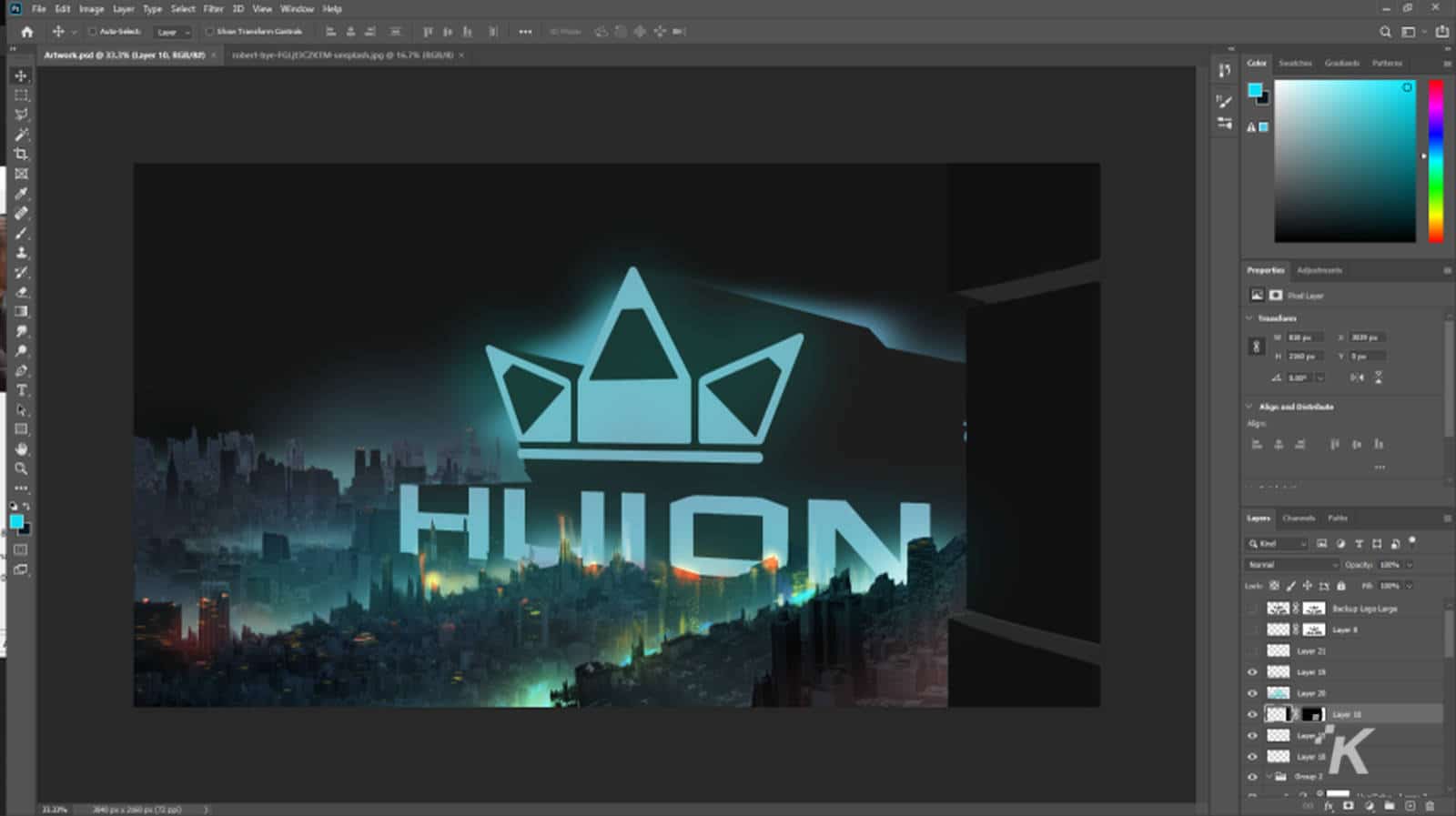
이미지: KnowTechie
좋아, 내 예술적 전문성은 그림 그리기와 사진 편집에만 국한되어 있기 때문에 게임과 건축을 위한 세계 구축을 전문으로 하는 디지털 아티스트 친구 Valentin Surdila를 영입했습니다. 그의 새끼 손가락에 내가 가진 것보다 더 많은 예술적 재능이 있는지 확인하십시오.
그는 Kamvas 20 Pro(2019)를 속도를 통해 헤더에 사용된 이미지를 생성하고 출시 당시 2,570달러의 기본 드로잉 태블릿인 Dell Canvas에서 동일한 배터리 테스트를 수행했습니다.
낮은 가격, 낮은 기대의 경우가 될 것인가? 알아 보자.
Kamvas에 대한 첫인상
태블릿의 포장을 풀고 한 가지 놀라운 관찰 결과를 남겼습니다. 바로 경쟁 제품과 비교한 무게입니다. 모든 Wacom 사용자는 18파운드 이상의 무거운 태블릿에 익숙하지만 Huion Kamvas 20 Pro는 8파운드에 불과한 다른 방향으로 저울을 기울입니다. 이는 이동 시 편리할 뿐만 아니라 VESA 호환 암을 훨씬 더 쉽게 선택할 수 있게 해줍니다.
연결하면 더 비싼 Dell에 비해 더 얕은 시야각과 약간 더 얕은 색역이 나타났으며, 이 태블릿 디스플레이에 사용된 패널 Huion의 느린 25ms 응답 속도에 기인한 일부 고스팅도 나타났습니다.
자, 이제 몇 가지 테스트를 위해. Valentin은 다음과 같이 말합니다. "이 두 태블릿의 대상인 컨셉 아트나 일러스트레이션을 작업하는 디지털 아티스트로서 우리는 세 가지 필수 사항을 고려해야 합니다. 색상 재현, 디지타이저 성능 및 소프트웨어 지원, 다른 모든 것은 사용자가 제어합니다."
색 영역
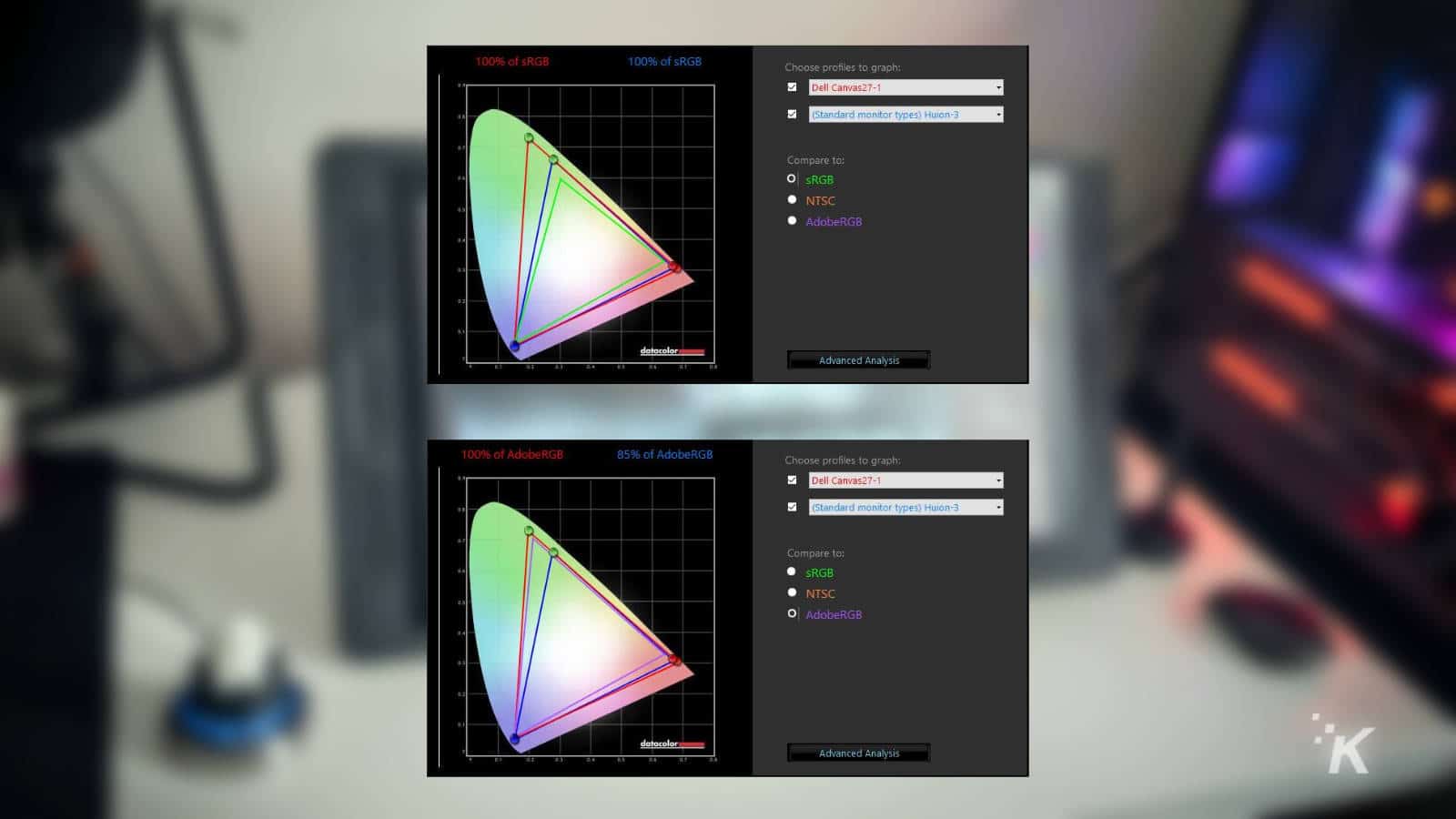
이미지: KnowTechie
색 영역 테스트는 자연 조명이 있는 방에서 화면 밝기가 120cd인 약간 오래된 Spyder4Pro 색도계를 사용하여 수행되었습니다. Huion Kamvas 20 Pro는 sRGB 색역의 120%라고 명시되어 있지만 대신 100%로 측정됩니다. AdobeRGB 영역에서는 85%의 범위로 측정되는 명시된 수치에 가깝습니다.
Valentin은 대부분의 전문 화가나 컨셉 아티스트가 기존 장면에 매트 페인팅만 하지 않는 한 해당 수준의 작업을 수행할 수 없다고 말합니다. 즉, sRGB 커버리지가 충분하고 이 태블릿은 더 많은 청중을 만족시킬 것입니다.
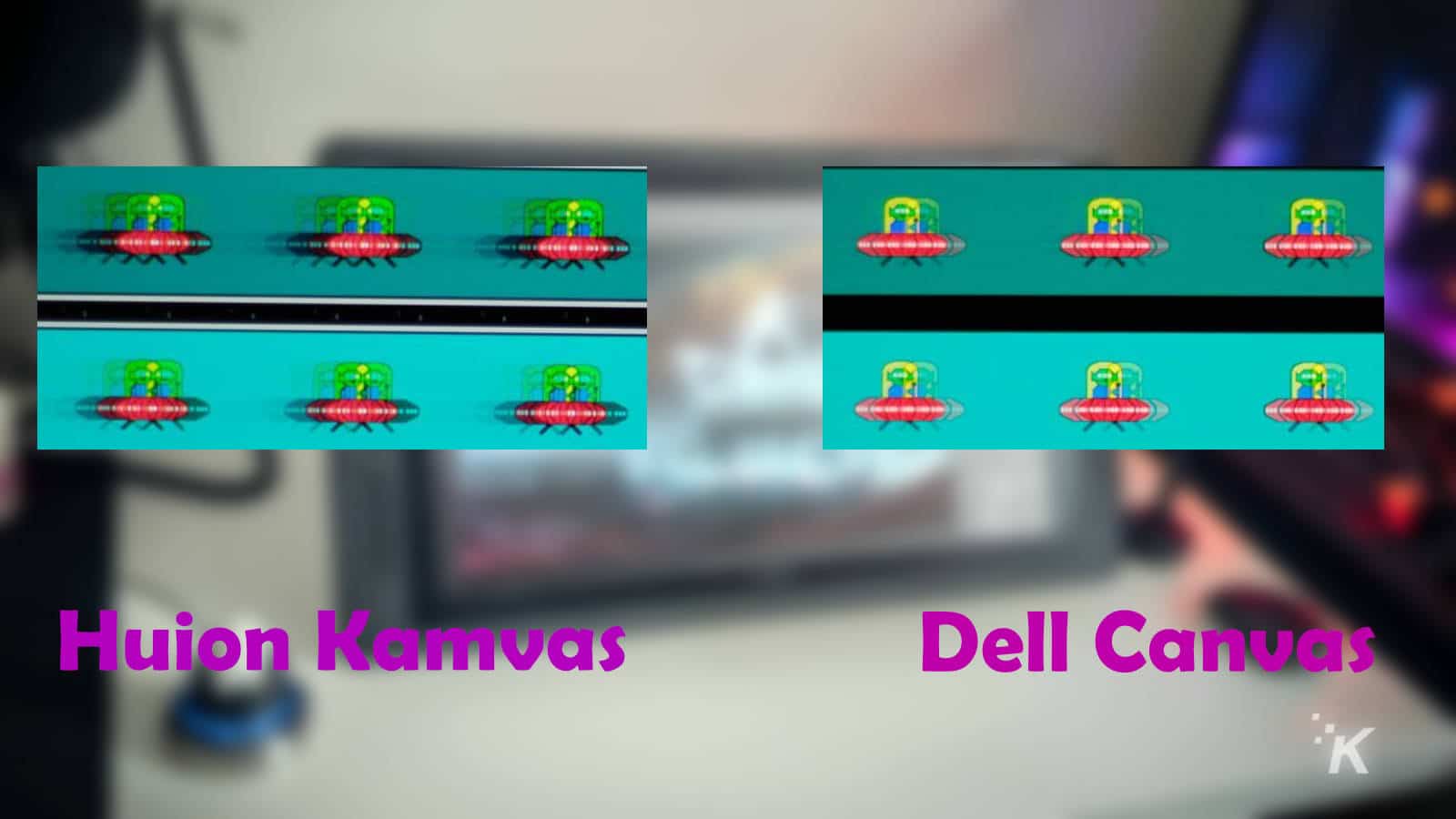
이미지: KnowTechie
이와 같은 드로잉 타블렛의 디스플레이 성능에 대해 마지막으로 언급할 사항은 응답률입니다. Huion Kamvas 20 Pro는 25ms에서 Dell Canvas 및 14ms 응답 속도와 비교할 때 Blur Busters UFO 테스트에서 눈에 띄는 고스팅을 보여줍니다.

디지타이저 성능
디지타이저와 펜은 태블릿 모델에 따라 성능이 다르며 비교를 위해 동일한 방법론을 사용하는 객관적인 테스트를 수행해야 합니다. 압력이나 응답 곡선과 같은 것을 조정할 수 있지만 이러한 조정은 약간만 변경할 수 있으며 아무리 조정해도 나쁜 디지타이저를 좋은 것으로 만들 수 없습니다.
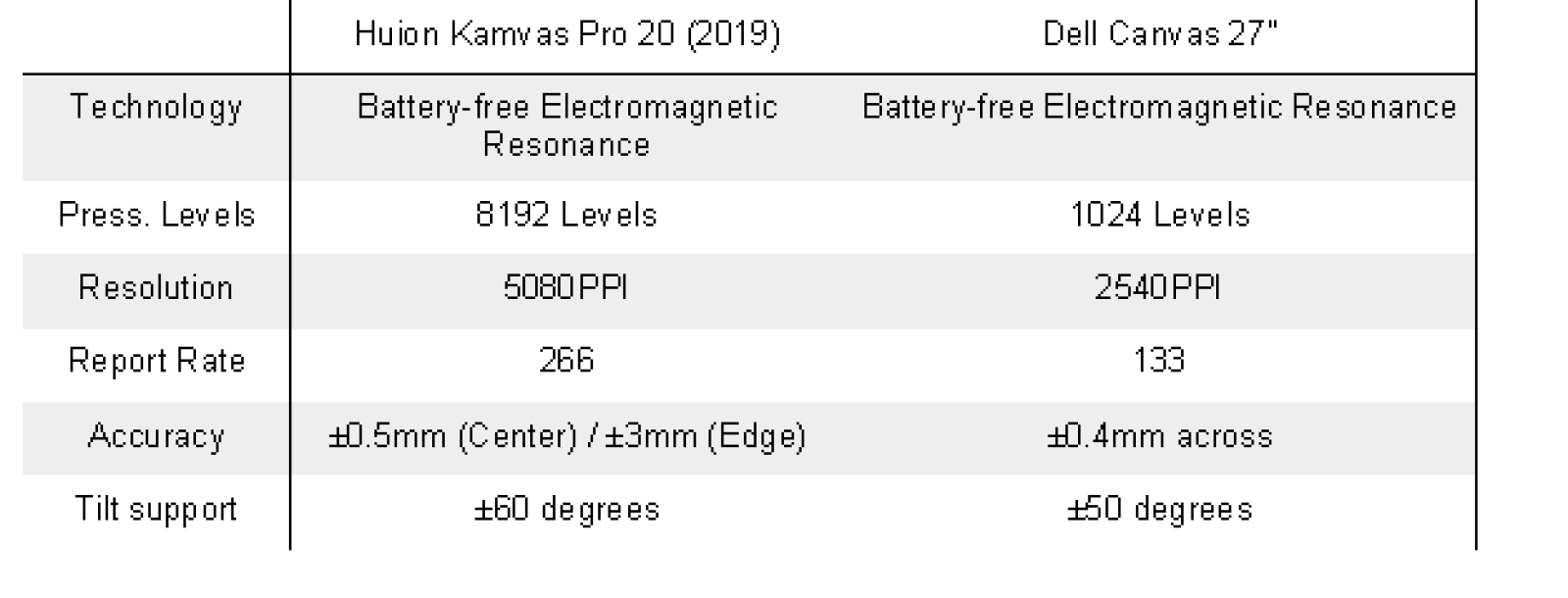
이미지: Knowtechie
위의 차트에서 볼 수 있듯이 Huion은 객관적으로 Dell보다 우수한 패널이며, 손실되는 유일한 부분은 가장자리로 갈수록 정확도가 ±3mm로 떨어지는 것뿐입니다. 그러면 Huion에서 가장자리를 가로질러 모든 작은 UI 아이콘을 채우는 Photoshop과 같은 프로그램을 사용하는 것이 약간 더 어려워지지만 Huion의 프로그래밍 가능한 측면 버튼을 가장 많이 사용하는 도구에 매핑하여 이 문제를 완화할 수 있습니다.
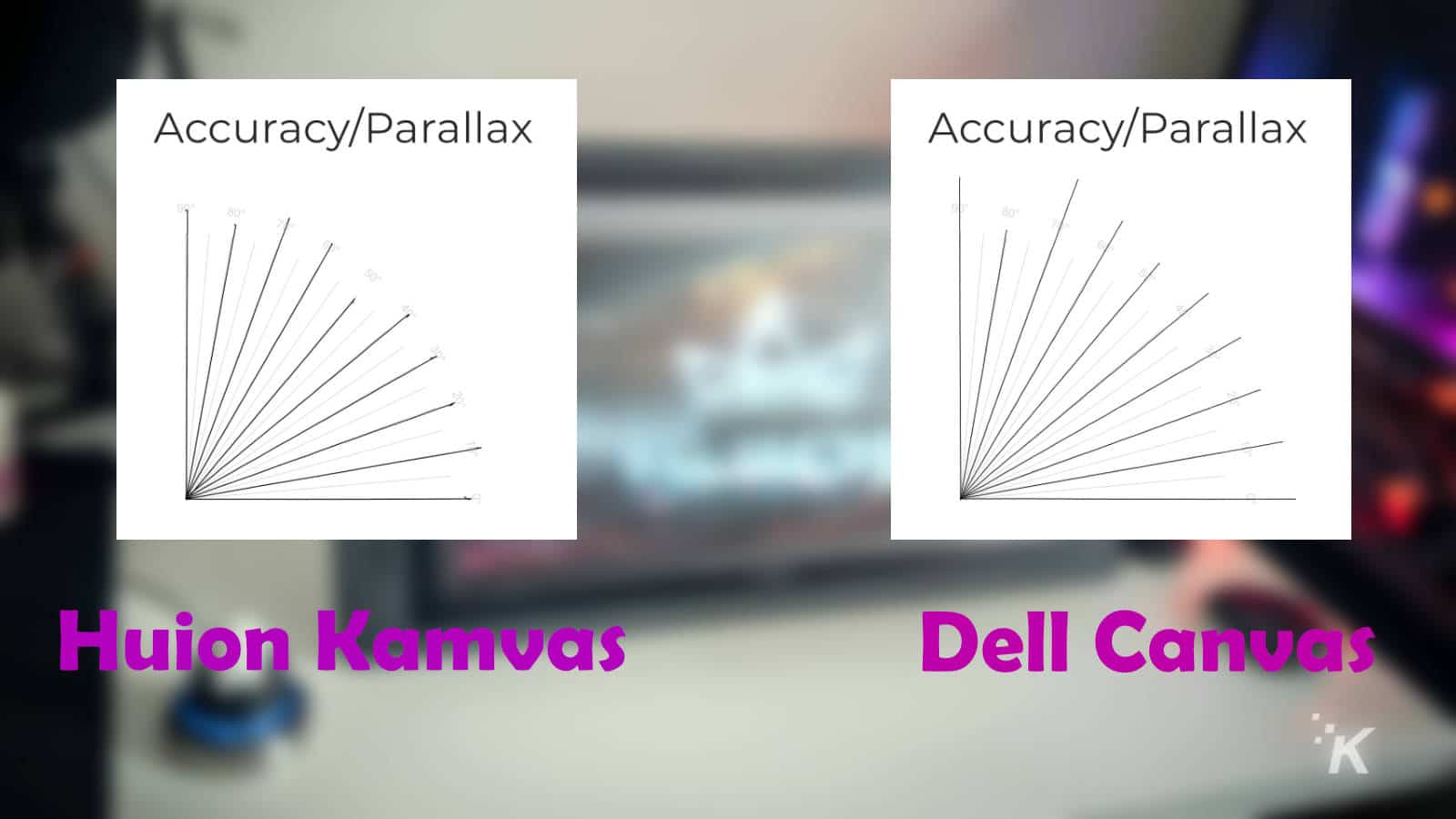
이미지: KnowTechie
두 태블릿 모두 완전히 라미네이팅되어 시차 테스트가 두 가지 색상 모두에서 통과되었음을 의미합니다. 테스팅은 화면 위에 놓은 자를 사용하여 태블릿에 천천히 직선을 그리는 방식으로 진행되었습니다. 시차 문제가 있는 경우 해당 선이 직선 중간의 양쪽을 건너뛰는 것을 볼 수 있습니다.
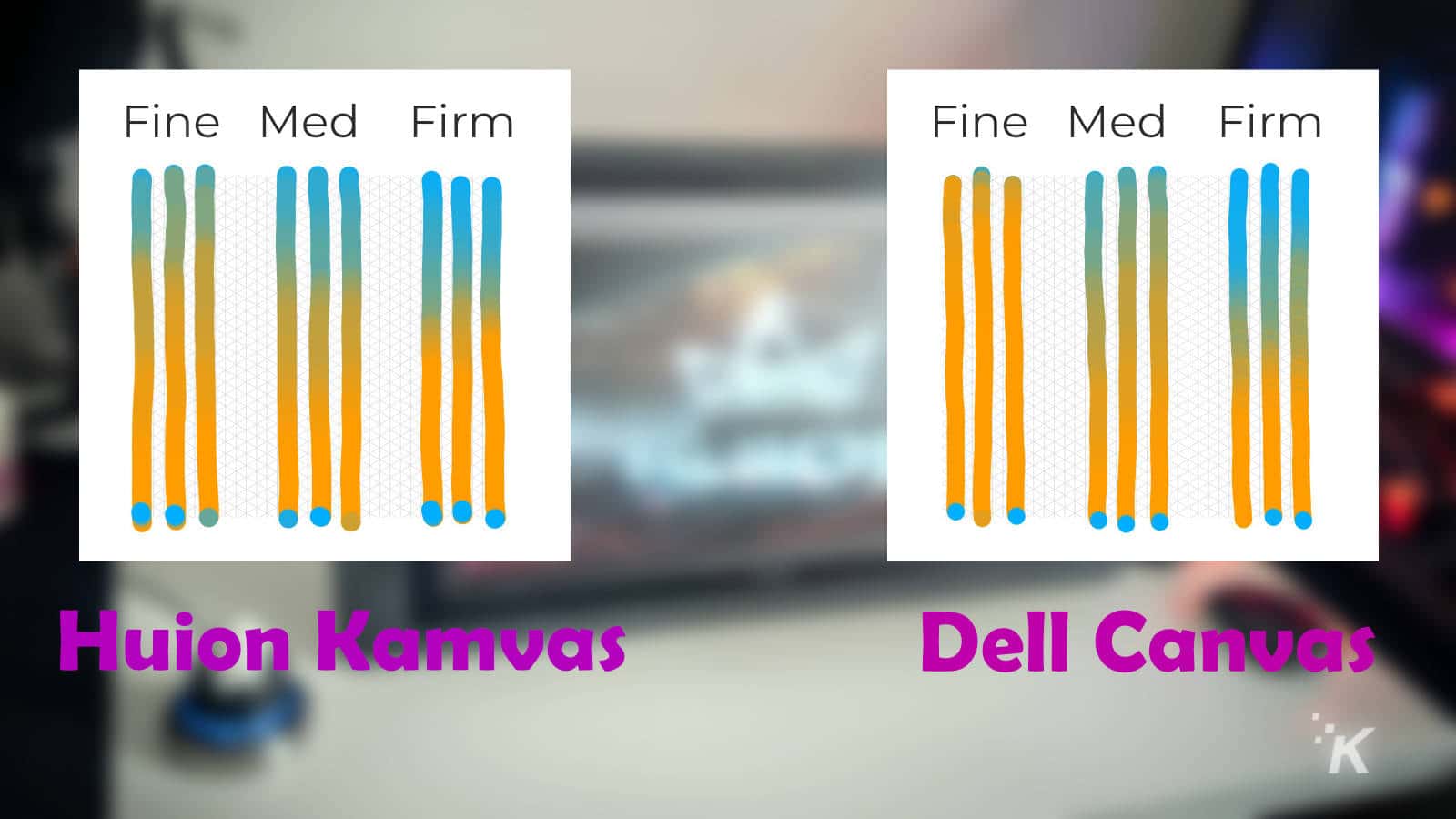
이미지: KnowTechie
이제 최종 테스트로 넘어가고 응답 곡선의 세 가지 수준을 사용하여 선을 자유롭게 그립니다. 소프트웨어는 펜의 사용자 압력에 따라 두 가지 색상을 혼합하도록 설정되었습니다. Valentin은 테스트된 모든 응답 곡선에서 Kamvas에 깊은 인상을 받았으며 "훨씬 더 자연스럽게 느껴진다"고 말했습니다. 반면 Dell Canvas는 심하게 실패했고 회사 설정에서만 자연스럽게 느껴졌습니다.
보시다시피 Kamvas 쪽의 블렌딩은 응답 설정에 관계없이 더 균일하게 보이며 Dell 태블릿이 Firm 설정에서만 관리할 수 있는 결과를 보여줍니다. 결론은? Kamvas는 의도를 결과로 옮기는 데 더 능숙하여 상상을 완성된 작업으로 전환할 수 있는 안정적인 플랫폼을 제공합니다.
소프트웨어 지원
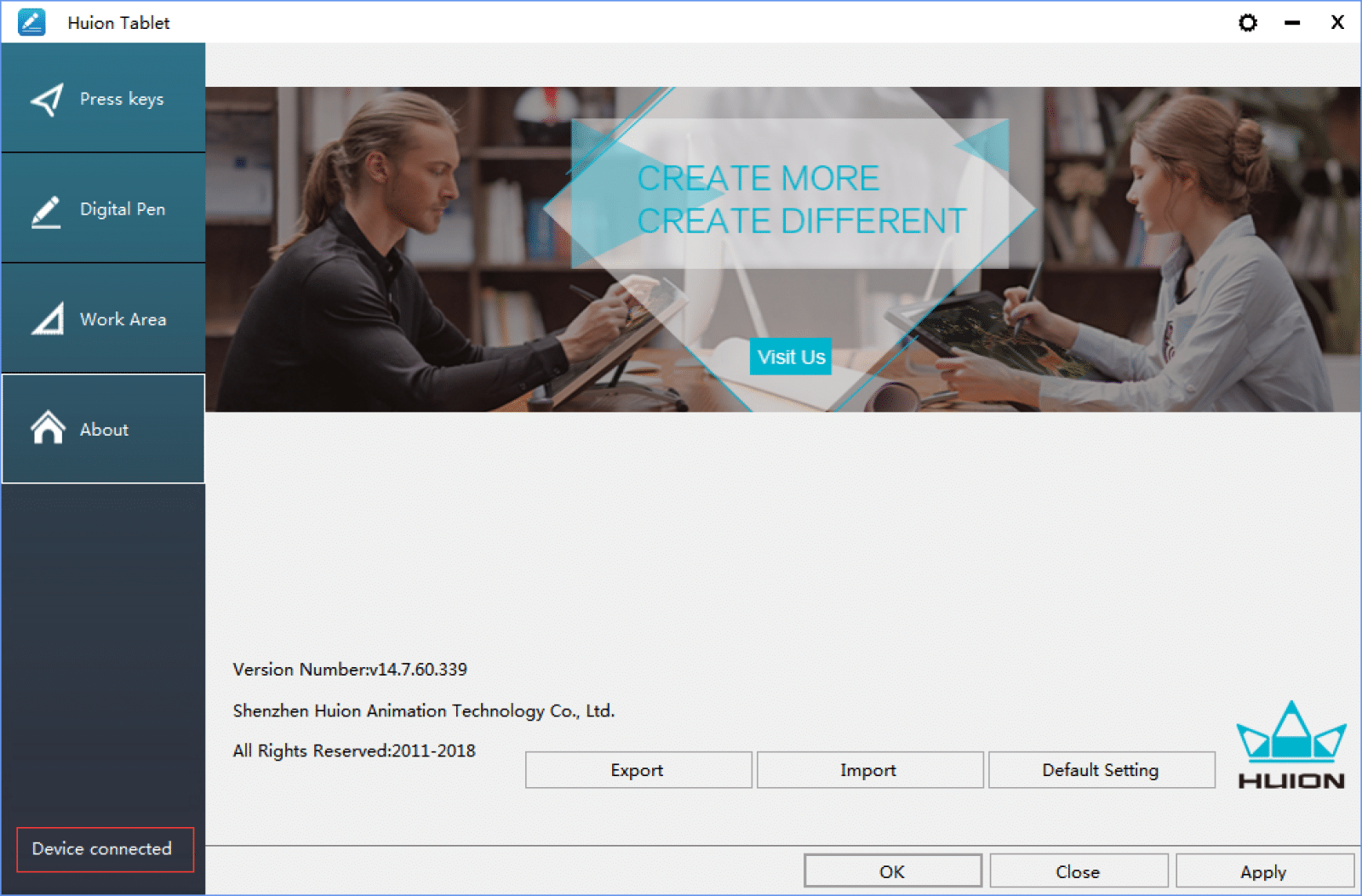
이미지: 휴이온
소프트웨어는 여기에서 모든 차이를 만듭니다. 델 캔버스는 기본적으로 2년 동안 업데이트가 전혀 없는 델에 의해 버려진다. 대형 OEM이 종종 타사를 사용하여 드라이버 업데이트를 처리하기 때문에 이는 그리 놀라운 일이 아닙니다.
반면에 Huion은 업데이트 및 버그 수정을 통해 구형 태블릿도 적극적으로 지원하고 있습니다. 이는 기술 항목에 대해 막대한 변경 사항을 적용할 때 항상 염두에 두어야 하는 사항이므로 여기에서 Huion에 찬사를 보냅니다. Huion이 제품 스택의 디자이너, 제조업체 및 유지 관리자이기 때문일 수 있습니다.
일단 설치되면 소프트웨어를 사용하여 사용자가 오른손잡이인지 왼손잡이인지 설정하고 응답 곡선 및 기타 펜에 대한 설정을 조정하고 태블릿 양쪽의 핫키에 기능을 할당할 수 있습니다. 여기에는 교차 화면 매핑, 응답 보정 및 측면 키의 고급 사용자 지정과 같은 편리한 기능이 포함됩니다.
그럼 하나 사야 하나?
좋습니다. 이 모든 것은 디지털 아티스트로서의 여정이 얼마나 멀리 있고 예산이 얼마인지에 달려 있습니다. Huion Kamvas 20 Pro(2019)는 아티스트로서 발전하는 데 필요한 모든 도구를 699달러의 매우 저렴한 가격에 안정적으로 제공하여 모든 상자를 확인합니다.
고가의 드로잉 태블릿과 비교해도 매우 호의적입니다. 유일한 실제 차이점은 고가 태블릿의 화면 품질이 더 좋다는 것뿐입니다. 테스트를 거친 Dell Canvas의 MSRP는 Kamvas 20 Pro(2019) 가격의 거의 4배에 달했습니다.
즉, Huion Kamvas 20 Pro (2019)는 우리로부터 빛나는 추천을 받았습니다. 애니메이션을 위해 태블릿을 사용하는 경우와 같이 화면 응답 시간이 필요한 경우 패널의 응답 시간을 8ms로 떨어뜨리는 Huion Kamvas 22 Pro(2019)를 살펴보십시오.
편집자 추천:
- 검토 라운드업: iPhone SE(2020) – Apple의 견고하고 저렴한 스마트폰
- 검토: Roborock H6 무선 진공 - 가볍고 강력한
- 검토: Aukey Graphite Lite Q 10W 무선 고속 충전기 – 예산 주스 부스터
- 검토: Honor MagicBook 14 – 지갑 친화적 인 일꾼
참고로 저희 링크를 통해 물건을 구매하시면 판매 금액의 일부를 저희가 얻을 수 있습니다. 자세한 내용은 여기를 클릭하세요.
